1. Начало смены
| Действие | Показания на экране |
| Включить кассу удерживать клавишу «Х» | 0 РЕГИСТРАЦИЯ |
| Нажать клавишу «ОПЛ» 2 раза | РЕГИСТРАЦИЯ ПАРОЛЬ_________ |
| Набрать 1 и нажать клавишу «ОПЛ» | ПОДТВЕРДИТЕ ВРЕМЯ ХХ.ХХ.ХХ |
| Убеждаемся, что время верное и жмем «ОПЛ» Если неверное, набрать нужное и клавишу «ОПЛ» | ПОДТВЕРДИТЕ ДАТУ ХХ.ХХ.ХХ |
| Убеждаемся, что дата верная и жмем «ОПЛ» | 0,00 |
2. Работа на КСА (режим «РЕГИСТРАЦИЯ»)
| Наименование операции | Действие |
| Внесение денег |
1. Нажать клавишу «+» 2. Набрать сумму внесения 3. Нажать клавишу «ОПЛ» |
| Пробитие одной покупки |
1.Набрать нужную СУММУ 2.Нажать горячую клавишу, например, «#1» 3.Набрать СУММУ от ПОКУПАТЕЛЯ (если клиент рассчитывается со сдачей,) в противном случае, п.3 пропустить. 4.Нажать клавишу «ОПЛ» |
| Пробитие нескольких покупок по одной цене |
1.Набрать нужное КОЛИЧЕСТВО (если число дробное, то вводим через точку) 2.Нажать клавишу «Х» 3.Набрать СУММУ за единицу товара 4.Нажать горячую клавишу, например, «#1» 5.Набрать СУММУ от ПОКУПАТЕЛЯ 6.Нажать клавишу «ОПЛ» |
| Пробитие покупки по 5й секции и выше, если открыты |
1.Набрать нужную СУММУ 2. Нажать клавишу «АН» 3.Наберите номер секции 4.Нажмите клавишу «КОД» Повторить п.1 и п.4 необходимое количество раз. 5.Нажать клавишу «ОПЛ» |
| Пробитие со сдачей |
1.Набрать нужную СУММУ 2.Нажать горячую клавишу, например «#1» Повторить п.1 и п.2 необходимое количество раз. 3.Нажать клавишу «ПС» 4.Набрать СУММУ ПОКУПАТЕЛЯ 5.Нажать клавишу «ОПЛ» |
| Пробитие нескольких покупок по безналичному расчету |
1.Набрать нужную СУММУ 2.Нажать горячую клавишу, например «#1» Повторить п.1 и п.2 необходимое количество раз. 3.Нажать клавишу «НФ» 4.Нажать клавишу «.» |
| Пробитие нескольких покупок при частичной оплате по безналичному расчету |
1.Набрать нужную СУММУ 2.Нажать горячую клавишу, например «#1» Повторить п.1 и п.2 необходимое количество раз. 3.Нажать клавишу «ПС» 4.Набрать СУММУ частичной оплаты по карте 5.Нажать клавишу «НФ» 6.Нажать клавишу «.» 7.Набрать СУММУ ПОКУПАТЕЛЯ 8.Нажать клавишу «ОПЛ» |
| Отмена чека (если чек не закрыт клавишей «ОПЛ») |
1.Нажать клавишу «ПС» 2.Нажать клавишу «АН» 3.Нажать клавишу «1» 4.Нажать клавишу «ОПЛ» |
| Аннулирование чека, пробитого в текущей смене (написать объяснительную и приложить чек) |
1.Ввести номер чека 2.Нажать клавишу «НФ» 3.Нажать клавишу «3» 4.Нажать клавишу «1» 5.Нажать клавишу «ОПЛ» |
| Возврат товара (примечание: операция возможна, если сумма денег в кассе достаточна для выплаты возврата) |
1. Нажать клавишу «НФ» 2. Нажать клавишу «КОД» 3. Ввести сумму возвращаемого товара 4. Нажать горячую клавишу, например «#1» 5. Нажать клавишу «ОПЛ» |
| Выплата |
1. Нажать клавишу «-» 2. Набрать сумму внесения 3. Нажать клавишу «ОПЛ» |
| Копия чека | 1. Нажать клавишу «ОПЛ» |
3. Снятие показаний для самопроверки X-отчет
| Действие | Показания на экране |
| Нажать клавишу «АН» | 0 РЕГИСТРАЦИЯ |
| Нажать клавишу «1» | 1 ОТЧЕТЫ |
| Нажать клавишу «ОПЛ» | ОТЧЕТЫ ПАРОЛЬ_______ |
| Набрать 555555 и нажать клавишу «ОПЛ» | ОТЧЕТЫ ЗА СМЕНУ |
| Нажать клавишу «ОПЛ» | ОТЧЕТЫ ЗА СМЕНУ 0 Х-ОТЧЕТ |
| Нажать клавишу «ОПЛ» — выйдет чек | ОТЧЕТЫ ЗА СМЕНУ 0 Х-ОТЧЕТ |
| Нажать клавишу «АН» 2 раза | 1 ОТЧЕТЫ |
| Нажать клавишу «0» | 0 РЕГИСТРАЦИЯ |
| Нажать клавишу «ОПЛ» 2 раза | РЕГИСТРАЦИЯ ПАРОЛЬ_________ |
| Набрать 1 и нажать клавишу «ОПЛ» | 0,00 |
4. Конец смены (Снятие показаний в конце рабочего дня Z-отчет)
| Действие | Показания на экране |
| Нажать клавишу «АН» | 0 РЕГИСТРАЦИЯ |
| Нажать клавишу «1» | 1 ОТЧЕТЫ |
| Нажать клавишу «ОПЛ» | ОТЧЕТЫ ПАРОЛЬ_______ |
| Набрать 555555 и нажать клавишу «ОПЛ» | ОТЧЕТЫ ЗА СМЕНУ |
| Нажать клавишу «ОПЛ» | ОТЧЕТЫ ЗА СМЕНУ 0 Х-ОТЧЕТ |
| Нажать клавишу «ОПЛ» — выйдет чек | ОТЧЕТЫ ЗА СМЕНУ 0 Х-ОТЧЕТ |
| Нажать клавишу «АН» 2 раза | 1 ОТЧЕТЫ |
| Нажать клавишу «0» | 0 РЕГИСТРАЦИЯ |
| Нажать клавишу «ОПЛ» 2 раза | РЕГИСТРАЦИЯ ПАРОЛЬ_________ |
| Набрать 1 и нажать клавишу «ОПЛ» | 0,00 |
| Нажать клавишу «-%» | ВЫДАНО 0,00 |
| Набрать из распечатанного чека СКОЛЬКО В ДЕНЕЖНОМ ЯЩИКЕ | |
| Нажать клавишу «ОПЛ» | Распечатался чек |
| Нажать клавишу «АН» | 0 РЕГИСТРАЦИЯ |
| Нажать клавишу «2» | 2 ГАШЕНИЕ |
| Нажать клавишу «ОПЛ» | ГАШЕНИЕ ПАРОЛЬ_______ |
| Набрать 555555 и нажать клавишу «ОПЛ» | ГАШЕНИЕ ЗА СМЕНУ Z-ОТЧЕТ |
| Нажать клавишу «ОПЛ» | ВВЕДИТЕ ТЕКУЩУЮ ДАТУ ХХ.ХХ.ХХ |
| Ввести текущую дату и нажать клавишу «ОПЛ» | ГАШЕНИЕ ОБНУЛИТЬ ? НЕТ |
| Нажать клавишу «1» | ГАШЕНИЕ ОБНУЛИТЬ ? ДА |
| Нажать клавишу «ОПЛ» (выйдет контрольная лента) | ГАШЕНИЕ ЗАКР. СМЕНУ? ДА |
| Нажать клавишу «ОПЛ» (выйдет Z-отчет) | ГАШЕНИЕ ЗА СМЕНУ Z-ОТЧЕТ |
| Выключить кассу |
| Важно!!! Если в течение дня не было продаж, то перед закрытием смены (п.3), следует пробить нулевой чек в режиме «РЕГИСТРАЦИЯ» | |
| Нажать клавишу «#1» | ТОВ____1 0,00 |
| Нажать клавишу «ОПЛ» | ИТОГ____ 0,00 |
Ошибки кассовый аппарат Титан-А с СКНО
| Код ошибки | Пояснение | Действия по исправлению |
| Закончилась чековая лента, открыта крышка МП | Заправить чековую ленту. Нажать [С]. Неисправность датчика бумаги | |
| 1 | Такой код товара не запрограммирован | Запрограммировать товар или ввести верный код |
| 2 | Нет запаса товара | Добавить запас или отключить контроль |
| 3 | Запрещена операция изменения цены | Были продажи, операция разрешена после снятия Z-ОТЧЕТа (0) |
| 4 | Изменение программирования товара заблокировано | Были продажи, операция разрешена после снятия Z-ОТЧЕТа (0) |
| 9 | Нет места под новый товар | Удалить ненужные коды товаров |
| 10 | Ошибка ввода формата команды | Ввести верную последовательность клавиш |
| 11 | Переполнение дневных счетчиков | Выполнить Z-ОТЧЕТ (0) |
| 12 | Надбавки/скидки запрещены | Разблокировать операции |
| 13 | Переполнение суммы продаж по чеку | Нажать [С]. Закрыть текущий чек |
| 14 | Несоответствующая команда | Нажать [С]. Ввести верную последовательность клавиш |
| 15 | Не зарегистрирован кассир | Нажать [С]. Зарегистрировать кассира |
| 16 | Изменено название, или налог товара | Выполнить Z-ОТЧЕТ (0) |
| 17 | Команда разрешена при пустой электронной ленте | Выполнить Z-ОТЧЕТ (0) |
| 18 | Не выведен обнуляющий дневной отчет за предыдущие сутки | Выполнить Z-ОТЧЕТ (0) |
| 19 | Сработал таймер контроля даты сервисного обслуживания | Вызвать сервисанта |
| 20 | Фискальная память почти заполнена | До заполнения БЭП менее 60 отчетов |
| 21 | СКНО занято больше 2-х минут | Проверить СКНО |
| 22 | Ошибочная конфигурация периферийных устройств | Настроить внешние устройства |
| 23 | Модуль СКНО не обнаружен | Подключить модуль СКНО |
| 24 | СКНО запрещает регистрировать операции | Проверить статус СКНО |
| 25 | Неверная идентификация в СКНО | Проверить данные идентификации |
| 26 | Ошибка обмена с СКНО | Проверить подключение СКНО |
| 30 | Фискальная память заполнена по данному разделу | Выполнить тест БЭП |
| 33 | Смена на СКНО не открыта | Открыть смену |
| 34 | Переполнение СКНО | Закончить работу, вызвать сервисанта |
| 36 | Есть 3 непереданных отчета СКНО | Повторить передачу отчетов |
| 40 | Недостаточно денег в кассе для возврата товара | Нажать [С]. Выполнить служебное внесение денег |
| 41 | Сумма в балансе кассы не равна 0 | Выполнить служебную выдачу денег |
| 42 | Возврат товара заблокирован | Нажать [С].Перепрограммировать товар |
| 43 | Не закрыты счета клиентов | Закрыть счета, ГАШЕНИЕ (2) |
| 45 | Не открыт счет | Открыть счет |
| 46 | Счет закрыт | Открыть другой счет |
| 50 | Ошибка чтения из БЭП | Выполнить рестарт. Ремонт платы ЦП |
| 60 | Недопустимая дата | Ввести верную дату |
| 70 | КСА фискализирован | Команда только в режиме тренировки |
| 71 | Ошибка записи программирования | Нажать [С]. Перепрограммировать КСА |
| 81 | Ошибка в часах-календаре | Ввести верную дату, время |
| 90 | Объем электронной ленты исчерпан | Выполнить Z-ОТЧЕТ (0) |
| 91 | Фатальный сбой в электронной ленте | Выполнить рестарт. Ремонт платы ЦП |
1. Начало смены
| Действие | Показания на экране |
| Включить кассу удерживать клавишу «Х» | 0 РЕГИСТРАЦИЯ |
| Нажать клавишу «ОПЛ» 2 раза | РЕГИСТРАЦИЯ ПАРОЛЬ_________ |
| Набрать 1 и нажать клавишу «ОПЛ» | ПОДТВЕРДИТЕ ВРЕМЯ ХХ.ХХ.ХХ |
| Убеждаемся, что время верное и жмем «ОПЛ» Если неверное, набрать нужное и клавишу «ОПЛ» | ПОДТВЕРДИТЕ ДАТУ ХХ.ХХ.ХХ |
| Убеждаемся, что дата верная и жмем «ОПЛ» | 0,00 |
2. Работа на КСА (режим «РЕГИСТРАЦИЯ»)
| Наименование операции | Действие |
| Внесение денег | 1. Нажать клавишу «+» 2. Набрать сумму внесения 3. Нажать клавишу «ОПЛ» |
| Пробитие одной покупки | 1.Набрать нужную СУММУ 2.Нажать горячую клавишу, например, «#1» 3.Набрать СУММУ от ПОКУПАТЕЛЯ (если клиент рассчитывается со сдачей,) в противном случае, п.3 пропустить. 4.Нажать клавишу «ОПЛ» |
| Пробитие нескольких покупок по одной цене | 1.Набрать нужное КОЛИЧЕСТВО (если число дробное, то вводим через точку) 2.Нажать клавишу «Х» 3.Набрать СУММУ за единицу товара 4.Нажать горячую клавишу, например, «#1» 5.Набрать СУММУ от ПОКУПАТЕЛЯ 6.Нажать клавишу «ОПЛ» |
| Пробитие покупки по 5й секции и выше, если открыты | 1.Набрать нужную СУММУ 2. Нажать клавишу «АН» 3.Наберите номер секции 4.Нажмите клавишу «КОД» Повторить п.1 и п.4 необходимое количество раз. 5.Нажать клавишу «ОПЛ» |
| Пробитие со сдачей | 1.Набрать нужную СУММУ 2.Нажать горячую клавишу, например «#1» Повторить п.1 и п.2 необходимое количество раз. 3.Нажать клавишу «ПС» 4.Набрать СУММУ ПОКУПАТЕЛЯ 5.Нажать клавишу «ОПЛ» |
| Пробитие нескольких покупок по безналичному расчету | 1.Набрать нужную СУММУ 2.Нажать горячую клавишу, например «#1» Повторить п.1 и п.2 необходимое количество раз. 3.Нажать клавишу «НФ» 4.Нажать клавишу «.» |
| Пробитие нескольких покупок при частичной оплате по безналичному расчету | 1.Набрать нужную СУММУ 2.Нажать горячую клавишу, например «#1» Повторить п.1 и п.2 необходимое количество раз. 3.Нажать клавишу «ПС» 4.Набрать СУММУ частичной оплаты по карте 5.Нажать клавишу «НФ» 6.Нажать клавишу «.» 7.Набрать СУММУ ПОКУПАТЕЛЯ 8.Нажать клавишу «ОПЛ» |
| Отмена чека (если чек не закрыт клавишей «ОПЛ») | 1.Нажать клавишу «ПС» 2.Нажать клавишу «АН» 3.Нажать клавишу «1» 4.Нажать клавишу «ОПЛ» |
| Аннулирование чека, пробитого в текущей смене (написать объяснительную и приложить чек) | 1.Ввести номер чека 2.Нажать клавишу «НФ» 3.Нажать клавишу «3» 4.Нажать клавишу «1» 5.Нажать клавишу «ОПЛ» |
| Возврат товара (примечание: операция возможна, если сумма денег в кассе достаточна для выплаты возврата) | 1. Нажать клавишу «НФ» 2. Нажать клавишу «КОД» 3. Ввести сумму возвращаемого товара 4. Нажать горячую клавишу, например «#1» 5. Нажать клавишу «ОПЛ» |
| Выплата | 1. Нажать клавишу «-» 2. Набрать сумму внесения 3. Нажать клавишу «ОПЛ» |
| Копия чека | 1. Нажать клавишу «ОПЛ» |
3. Снятие показаний для самопроверки X-отчет
| Действие | Показания на экране |
| Нажать клавишу «АН» | 0 РЕГИСТРАЦИЯ |
| Нажать клавишу «1» | 1 ОТЧЕТЫ |
| Нажать клавишу «ОПЛ» | ОТЧЕТЫ ПАРОЛЬ_______ |
| Набрать 555555 и нажать клавишу «ОПЛ» | ОТЧЕТЫ ЗА СМЕНУ |
| Нажать клавишу «ОПЛ» | ОТЧЕТЫ ЗА СМЕНУ 0 Х-ОТЧЕТ |
| Нажать клавишу «ОПЛ» — выйдет чек | ОТЧЕТЫ ЗА СМЕНУ 0 Х-ОТЧЕТ |
| Нажать клавишу «АН» 2 раза | 1 ОТЧЕТЫ |
| Нажать клавишу «0» | 0 РЕГИСТРАЦИЯ |
| Нажать клавишу «ОПЛ» 2 раза | РЕГИСТРАЦИЯ ПАРОЛЬ_________ |
| Набрать 1 и нажать клавишу «ОПЛ» | 0,00 |
4. Конец смены (Снятие показаний в конце рабочего дня Z-отчет)
| Действие | Показания на экране |
| Нажать клавишу «АН» | 0 РЕГИСТРАЦИЯ |
| Нажать клавишу «1» | 1 ОТЧЕТЫ |
| Нажать клавишу «ОПЛ» | ОТЧЕТЫ ПАРОЛЬ_______ |
| Набрать 555555 и нажать клавишу «ОПЛ» | ОТЧЕТЫ ЗА СМЕНУ |
| Нажать клавишу «ОПЛ» | ОТЧЕТЫ ЗА СМЕНУ 0 Х-ОТЧЕТ |
| Нажать клавишу «ОПЛ» — выйдет чек | ОТЧЕТЫ ЗА СМЕНУ 0 Х-ОТЧЕТ |
| Нажать клавишу «АН» 2 раза | 1 ОТЧЕТЫ |
| Нажать клавишу «0» | 0 РЕГИСТРАЦИЯ |
| Нажать клавишу «ОПЛ» 2 раза | РЕГИСТРАЦИЯ ПАРОЛЬ_________ |
| Набрать 1 и нажать клавишу «ОПЛ» | 0,00 |
| Нажать клавишу «-%» | ВЫДАНО 0,00 |
| Набрать из распечатанного чека СКОЛЬКО В ДЕНЕЖНОМ ЯЩИКЕ | |
| Нажать клавишу «ОПЛ» | Распечатался чек |
| Нажать клавишу «АН» | 0 РЕГИСТРАЦИЯ |
| Нажать клавишу «2» | 2 ГАШЕНИЕ |
| Нажать клавишу «ОПЛ» | ГАШЕНИЕ ПАРОЛЬ_______ |
| Набрать 555555 и нажать клавишу «ОПЛ» | ГАШЕНИЕ ЗА СМЕНУ Z-ОТЧЕТ |
| Нажать клавишу «ОПЛ» | ВВЕДИТЕ ТЕКУЩУЮ ДАТУ ХХ.ХХ.ХХ |
| Ввести текущую дату и нажать клавишу «ОПЛ» | ГАШЕНИЕ ОБНУЛИТЬ ? НЕТ |
| Нажать клавишу «1» | ГАШЕНИЕ ОБНУЛИТЬ ? ДА |
| Нажать клавишу «ОПЛ» (выйдет контрольная лента) | ГАШЕНИЕ ЗАКР. СМЕНУ? ДА |
| Нажать клавишу «ОПЛ» (выйдет Z-отчет) | ГАШЕНИЕ ЗА СМЕНУ Z-ОТЧЕТ |
| Выключить кассу |
| Важно!!! Если в течение дня не было продаж, то перед закрытием смены (п.3), следует пробить нулевой чек в режиме «РЕГИСТРАЦИЯ» | |
| Нажать клавишу «#1» | ТОВ____1 0,00 |
| Нажать клавишу «ОПЛ» | ИТОГ____ 0,00 |
Ошибки кассовый аппарат Титан-А с СКНО
| Код ошибки | Пояснение | Действия по исправлению |
| Закончилась чековая лента, открыта крышка МП | Заправить чековую ленту. Нажать [С]. Неисправность датчика бумаги | |
| 1 | Такой код товара не запрограммирован | Запрограммировать товар или ввести верный код |
| 2 | Нет запаса товара | Добавить запас или отключить контроль |
| 3 | Запрещена операция изменения цены | Были продажи, операция разрешена после снятия Z-ОТЧЕТа (0) |
| 4 | Изменение программирования товара заблокировано | Были продажи, операция разрешена после снятия Z-ОТЧЕТа (0) |
| 9 | Нет места под новый товар | Удалить ненужные коды товаров |
| 10 | Ошибка ввода формата команды | Ввести верную последовательность клавиш |
| 11 | Переполнение дневных счетчиков | Выполнить Z-ОТЧЕТ (0) |
| 12 | Надбавки/скидки запрещены | Разблокировать операции |
| 13 | Переполнение суммы продаж по чеку | Нажать [С]. Закрыть текущий чек |
| 14 | Несоответствующая команда | Нажать [С]. Ввести верную последовательность клавиш |
| 15 | Не зарегистрирован кассир | Нажать [С]. Зарегистрировать кассира |
| 16 | Изменено название, или налог товара | Выполнить Z-ОТЧЕТ (0) |
| 17 | Команда разрешена при пустой электронной ленте | Выполнить Z-ОТЧЕТ (0) |
| 18 | Не выведен обнуляющий дневной отчет за предыдущие сутки | Выполнить Z-ОТЧЕТ (0) |
| 19 | Сработал таймер контроля даты сервисного обслуживания | Вызвать сервисанта |
| 20 | Фискальная память почти заполнена | До заполнения БЭП менее 60 отчетов |
| 21 | СКНО занято больше 2-х минут | Проверить СКНО |
| 22 | Ошибочная конфигурация периферийных устройств | Настроить внешние устройства |
| 23 | Модуль СКНО не обнаружен | Подключить модуль СКНО |
| 24 | СКНО запрещает регистрировать операции | Проверить статус СКНО |
| 25 | Неверная идентификация в СКНО | Проверить данные идентификации |
| 26 | Ошибка обмена с СКНО | Проверить подключение СКНО |
| 30 | Фискальная память заполнена по данному разделу | Выполнить тест БЭП |
| 33 | Смена на СКНО не открыта | Открыть смену |
| 34 | Переполнение СКНО | Закончить работу, вызвать сервисанта |
| 36 | Есть 3 непереданных отчета СКНО | Повторить передачу отчетов |
| 40 | Недостаточно денег в кассе для возврата товара | Нажать [С]. Выполнить служебное внесение денег |
| 41 | Сумма в балансе кассы не равна 0 | Выполнить служебную выдачу денег |
| 42 | Возврат товара заблокирован | Нажать [С].Перепрограммировать товар |
| 43 | Не закрыты счета клиентов | Закрыть счета, ГАШЕНИЕ (2) |
| 45 | Не открыт счет | Открыть счет |
| 46 | Счет закрыт | Открыть другой счет |
| 50 | Ошибка чтения из БЭП | Выполнить рестарт. Ремонт платы ЦП |
| 60 | Недопустимая дата | Ввести верную дату |
| 70 | КСА фискализирован | Команда только в режиме тренировки |
| 71 | Ошибка записи программирования | Нажать [С]. Перепрограммировать КСА |
| 81 | Ошибка в часах-календаре | Ввести верную дату, время |
| 90 | Объем электронной ленты исчерпан | Выполнить Z-ОТЧЕТ (0) |
| 91 | Фатальный сбой в электронной ленте | Выполнить рестарт. Ремонт платы ЦП |

Техническая команда также следовала инструкциям статьи и убедилась, что они работают. В этой статье рассказывается, как удалить упрямые пустые страницы
Читать далее

Свечи придают индивидуальность вашему декору, создают элемент покоя и безмятежности и придают вашему дому великолепный запах. Хотя горение свечей имеет
Читать далее
Коктейль шейк в бутылке вкусы Обзор бутылки и состава коктейля Шейк. Сколько в нем градусов? Для отзыва взял бутылочку объемом
Читать далее
Парфюмерная вода Shaik «№ 265 U», 20 ml Аналог аромата Tom Ford «Lost Cherry». Верхние ноты: вишня, миндаль, ликер. Ноты
Читать далее
SHAIK W202 SOSPIRO LAYLATI SHAIK «SOSPIRO LAYLATI» W 202 Бренд:Shaik Семейство:Фруктовые, Цветочные Верхние ноты:Танжерин, Клубника, Грейпфрут, Маракуйя, Ананас Средние ноты:Жасмин,
Читать далее
Парфюмерная вода № 202 Shaik «Vtry Secret Bomsbshell», 50 ml Аналог Victoria’s Secret «Bombshell». Верхние ноты: маракуйя, клубника, ананас, грейпфрут,
Читать далее
Лучшие электрические бритвы: выбор iXBT по результатам тестов В ходе проведения тестов лаборатория iXBT накопила существенный опыт в том, что
Читать далее
Шеин фамилия какой национальности Шеин, Алексей Семёнович (август 1652 — 12 февраля 1700) — русский воевода, боярин, государственный деятель, первый
Читать далее
Откуда везет вещи интернет-магазин Shein В сети стал популярен ещё один онлайн-магазин Shein. Покупателям интересно откуда везет вещи интернет-магазин и
Читать далее
Нужен ли шезлонг для новорожденного? Все ответы здесь Современным мамам несказанно повезло, ведь в настоящее время существует немало приспособлений, способных
Читать далее
8 лучших детских шезлонгов Свободу маминым рукам! Выбираем детский шезлонг Критерии выбора хорошего детского шезлонга Детский шезлонг – современный и
Читать далее
ШЕЗЛОНГ Смотреть что такое «ШЕЗЛОНГ» в других словарях: шезлонг — а, м. chaise longue. Легкое раздвижное кресло, в котором можно
Читать далее
Что выбрать: шезлонг или электрокачели Жизнь каждого человека начинается еще задолго до его появления на этот свет: 9 месяцев малыш
Читать далее
TOVIG переносное кресло для младенца синий/красный Съемный чехол можно стирать в стиральной машине. В безопасном переносном кресле малыш находится в
Читать далее
Первый шезлонг для любимого малыша — что нужно знать маме, правила выбора Остался позади родильный дом с нянечками и медсёстрами,
Читать далее
Бэп пароль титана что это значит
Обновлено 17 февраля, 2022
Содержание
- Инструкция по работе на кассовом аппарате: ТИТАН-ПЛЮС
- Инструкция по работе на кассовом аппарате: ТИТАН-ПЛЮС
- Инструкция по работе на кассовом аппарате: ТИТАН-А
- Инструкция по работе на кассовом аппарате: ТИТАН-А
Инструкция по работе на кассовом аппарате: ТИТАН-ПЛЮС
Инструкция по работе на кассовом аппарате: ТИТАН-ПЛЮС
| № п/п. | Что делать: | Индикатор |
| 1. Утром: (начало смены) | ||
| 1.1 | Включить кассу. (удерживать клавишу « вкл» | 0 РЕГИСТРАЦИЯ |
| 1.2 | Нажать клавишу « ИТОГ » 2 раза | РЕГИСТРАЦИЯ
ПАРОЛЬ_________ |
| 1.3 | Набрать 1 и нажать клавишу « ИТОГ » | ПОДТВЕРДИТЕ
ВРЕМЯ ХХ.ХХ.ХХ |
| 1.4 | Убеждаемся, что время верное и жмем « ИТОГ » | ПОДТВЕРДИТЕ
ДАТУ ХХ.ХХ.ХХ |
| 1.5 | Убеждаемся, что дата верная и жмем « ИТОГ » | 0,00 |
| 2. Снятие показаний для самопроверки.(X-отчет) | ||
| 2.1 | Нажать клавишу « АН» | 0 РЕГИСТРАЦИЯ |
| 2.2 | Нажать клавишу « 1» | 1 ОТЧЕТЫ |
| 2.3 | Нажать клавишу « ИТОГ » | ОТЧЕТЫ
ПАРОЛЬ_______ |
| 2.4 | Набрать 555555 и нажать клавишу « ИТОГ » | ОТЧЕТЫ
ЗА СМЕНУ |
| 2.5 | Нажать клавишу « ИТОГ » | ОТЧЕТЫ ЗА СМЕНУ
0 Х-ОТЧЕТ |
| 2.6 | Нажать клавишу « ИТОГ » — выйдет чек | ОТЧЕТЫ ЗА СМЕНУ
0 Х-ОТЧЕТ |
| 2.7 | Нажать клавишу « АН » 2 раза | 1 ОТЧЕТЫ |
| 2.8 | Нажать клавишу « » | 0 РЕГИСТРАЦИЯ |
| 2.9 | Нажать клавишу « ИТОГ » 2 раза | РЕГИСТРАЦИЯ
ПАРОЛЬ_________ |
| 2.10 | Набрать 1 и нажать клавишу « ИТОГ » | 0,00 |
| 3. Снятие показаний в конце рабочего дня.(Z-отчет) | ||
| 3.1 | Нажать клавишу « АН» | 0 РЕГИСТРАЦИЯ |
| 3.2 | Нажать клавишу « 2» | 2 ГАШЕНИЕ |
| 3.3 | Нажать клавишу « ИТОГ » | ГАШЕНИЕ
ПАРОЛЬ_______ |
| 3.4 | Набрать 555555 и нажать клавишу « ИТОГ » | ГАШЕНИЕ
ЗА СМЕНУ Z-ОТЧЕТ |
| 3.5* | Нажать клавишу « ИТОГ » | ВВЕДИТЕ ТЕКУЩУЮ
ДАТУ ХХ.ХХ.ХХ |
| 3.6 | Ввести текущую дату и нажать клавишу « ИТОГ » | ГАШЕНИЕ
ОБНУЛИТЬ ? НЕТ |
| 3.7 | Нажать клавишу « 1 » | ГАШЕНИЕ
ОБНУЛИТЬ ? ДА |
| 3.8 | Нажать клавишу « ИТОГ » (выйдет контрольная лента) | ГАШЕНИЕ
ЗАКР. СМЕНУ? ДА |
| 3.9 | Нажать клавишу « ИТОГ » (выйдет Z-отчет) | ГАШЕНИЕ
ЗА СМЕНУ Z-ОТЧЕТ |
| Выключить кассу. |
- Важно. Если в течение дня не было продаж, то перед закрытием смены (п.3), следует пробить нулевой чек в режиме «РЕГИСТРАЦИЯ»:
| 4.1 | Нажать клавишу «01» | ТОВ_1
0,00 |
|||||||||||||||||||||||||||||||||||||||||||||||||||||||||||||||||||||||||||||||||||||||||||||||||||||||||||||||||||||||||||
| 4.2 | Нажать клавишу « ИТОГ » | ИТОГ
ВНИМАНИЕ. Клавиши «01» и « #2» по умолчанию запрограммированы, как клавиши горячего доступа к товару со свободной ценой (т.е. цена указывается при продаже) Работа на КСА (режим «РЕГИСТРАЦИЯ»)
|
-
Новое за 24 часа
-
Пользователи

-
Андрей_Радоман
Senior MemberАвтор темы2448
#
29 мая 2018 01:41Редактировалось Андрей_Радоман, 5 раз(а).
Кассовый аппарат Титан-А обладает массой полезных функций, но некоторые из них изначально заблокированы.
Можно позвонить своему мастеру на ЦТО, а можно и самостоятельно.
Что делать, если у Вас:Возникает при попытке пробить товар ч/з заблокированную клавишу быстрого доступа.
Для разблокировки достаточно 1 раз проделать следующее:
(Пример для #1. Если необходимо для #2 — по аналогии указать ТОВ 2)
[ С ] — 0,00
[ АН ] — 0 РЕГИСТРАЦИЯ
[ 3 ] — 3 ПРОГРАММИР.
[ ОПЛ ] 555555 [ ОПЛ ] — Программирование товаров
[ ОПЛ ] — Программирование ТОВ 0
[ 1 ] [ ОПЛ ] — НОВЫЙ ТОВАР
6 (Шесть) раз клавишу [ ОПЛ ] — 6.0-511 0
[ 1 ] [ ОПЛ ]
[ АН ] [ АН ]
Выключить и включить кассу.У Вас активирована функция автовыключения кассы для экономии разряда аккумулятора.
Включить кассу — 0 РЕГИСТРАЦИЯ
[ 3 ] — 3 ПРОГРАММИР.
[ ОПЛ ] 555555 [ ОПЛ ] — Программирование товаров
[ +% ] — Программирование Аппарата
[ ОПЛ ] — Интерфейсы
[ +% ] — Административное
5 (Пять) раз клавишу [ ОПЛ ] — 0. 1
Набрать цифру:
а) 0 (Ноль) — если хотите отключить функцию автовыключения кассы.
б) 1 (Единицу) — если хотите включить функцию автовыключения кассы.
3 (Три) раза клавишу [ ОПЛ ] — Административное
[ АН ] [ АН ]
Выключить и включить кассу.По умолчанию функция возврата по «безналу» заблокирована.
[ С ] — 0,00
[ АН ] — 0 РЕГИСТРАЦИЯ
[ 3 ] — 3 ПРОГРАММИР.
[ ОПЛ ] 555555 [ ОПЛ ] — Программирование товаров
[ +% ] — Программирование Аппарата
[ ОПЛ ] — Интерфейсы
7 (Семь) раз клавишу [ +% ] — Виды оплат
[ ОПЛ ] — ОПЛАТА1 35
[ ОПЛ ][ ОПЛ ] — ОПЛАТА2 17
Набрать: 113 — ОПЛАТА2 113
[ ОПЛ ][ ОПЛ ] — ОПЛАТА3 17
Набрать: 113 — ОПЛАТА3 113
[ ОПЛ ][ ОПЛ ] — ОПЛАТА4 81
Набрать: 113 — ОПЛАТА4 113
[ ОПЛ ][ ОПЛ ] — Виды оплат
[ АН ] [ АН ]
Выключить и включить кассу.Fortuna non penis, in manus non recipe!
-
vzharik
Neophyte Poster18
#
13 июня 2018 23:24Здравствуйте, могу ли я подключить Титан А в качестве фискального регистратора вместо Гепарда к 1С розница и какие дополнительные программы мне надо будет установит?
-
Андрей_Радоман
Senior MemberАвтор темы2448
#
14 июня 2018 16:16vzharik, да, можете. У нас есть сеть аптек, которые заменил парк Гепард-ов на Титаны.
Дополнительные программы Вам ставить не надо. Надо только правильно настроить 1С. А вот со стороны 1С — тут интереснее. 1С надо же «научить» работать с Титаном… Вариантов несколько: Можно самостоятельно написать обработчик, а можно приобрести готовое решение. Знаю, что перечень организаций, у которых есть готовые решения, можно посмотреть на сайте производителя кассового оборудования в разделе «Программное обеспечение».Fortuna non penis, in manus non recipe!
-
vzharik
Neophyte Poster18
#
14 июня 2018 18:08Спасибо, список программ с которыми работает Титан на сайте Автокомби есть . Проблема в том что клиент хочет подключить к своей программе а программист с которыми они работают в этом не очень понимает,
На Автокомби мне тоже сказали что в кассе настраивается только интерфейс а все остальное зависит от поставщика программного обеспечения.
А вы не чего не слышали про шестилетний срок который вступает с 1 го июля продлять сроки замены кса не
будут? -
Андрей_Радоман
Senior MemberАвтор темы2448
#
15 июня 2018 00:31vzharik, ответил >>> тут <<<
Fortuna non penis, in manus non recipe!
-
vzharik
Neophyte Poster18
#
15 июня 2018 07:06Редактировалось vzharik, 1 раз.
Спасибо, просто если бы меняли кса по реестру нагрузка на цто было сейчас меньше, а так надо всем и сразу
-
SashaMadara
Member261
#
29 июня 2018 22:03Подскажите пожалуйста, есть кассовый с скно. И курьер при работе что то на тыкал и него в предварительном отчёте
Наличными….. Сумма
В денежном ящике….. Сумма
Чеком….. Сумма
Кредит….суммаЧто за чеком и откуда он взялся??? У другого курьера в строке чеком пусто. А у этого сумма делиться на ящике и чеком?
Музыка — это то, что будет со мной навсегда.
-
Андрей_Радоман
Senior MemberАвтор темы2448
#
30 июня 2018 00:01SashaMadara, в двух словах: Нажал клавишу [НФ] прежде чем нажать клавишу [ОПЛ]
В кассовом аппарате Титан-А есть возможность расчёта по безналу тремя способами.
[НФ] + [0] — кредитом
[НФ] + [ОПЛ] — чеком
[НФ] + [•] — картойВ любом случае вся сумма прошла как безнал. Просто под разными названиями.
Fortuna non penis, in manus non recipe!
-
SashaMadara
Member261
#
30 июня 2018 11:07Андрей Радоман:
SashaMadara, в двух словах: Нажал клавишу [НФ] прежде чем нажать клавишу [ОПЛ]
В кассовом аппарате Титан-А есть возможность расчёта по безналу тремя способами.
[НФ] + [0] — кредитом
[НФ] + [ОПЛ] — чеком
[НФ] + [•] — картойВ любом случае вся сумма прошла как безнал. Просто под разными названиями.
А можно как то вернуть?? Если чека нету, и провести как на??
Музыка — это то, что будет со мной навсегда.
-
Андрей_Радоман
Senior MemberАвтор темы2448
#
2 июля 2018 23:33SashaMadara, раз смена уже закрыта — то никак.
Если эта сумма у Вас была оплачена покупателем с помощью банковской пластиковой карточки — то ничего и делать не надо т.к. сумма и так прошла по «безналу».
Если же эта сумма была оплачена наличными, то некоторые несознательные товарищи могут посоветовать Вам, когда в следующий раз с Вами рассчитаются по «безналу», провести эту сумма как при оплате «наличными», что бы «выровнять» показания счётчиков. Так вот официально так делать нельзя! Официальные документы требуют в данном случает оформить бланк «Реестр ошибочно сформированных платёжных документов».Fortuna non penis, in manus non recipe!
-
vavo
Member283
#
26 августа 2018 10:53Отзовитесь, кто настраивал работу ТИТАН-А на 1С.
[censored by Juv4ik, п.п. 3.3.3]
-
SlaSla
Junior Member32
#
15 сентября 2018 09:11Настраивал ТИТАН с 1с. Были заказы как с 7, так и с 8 версией
-
2587149
Neophyte Poster1
#
27 октября 2018 01:03Подскажите что делать ,если выбивает БЭп и ввод пароля шести значного .На кассовом аппарате ТИТАН ПЛЮС ?
При том не реагирует не на какие клавиши ..Z-отчёт не удалось снять . -
Андрей_Радоман
Senior MemberАвтор темы2448
#
27 октября 2018 22:532587149 вот Вам 2 варианта на выбор:
Вариант 1:
1. Набрать цифрами 3 6 9 9 6 3
2. Нажать клавишу [ ИТОГ ] ([ ОПЛ ] — для Титан-А)
3. Нажать клавишу [ АН ]
4. PROFIT!!!Вариант 2:
Позвонить Вашему кассовому мастеру.Fortuna non penis, in manus non recipe!
-
PCi-Service
Member135
#
21 марта 2019 19:46Андрей Радоман, СПАСИБО! Сработало

Только самая качественная работа!
-
Андрей_Радоман
Senior MemberАвтор темы2448
#
22 марта 2019 15:00PCi-Service, на здоровье! Обращайтесь!

Fortuna non penis, in manus non recipe!
-
stalker259
Junior Member41
#
24 апреля 2019 19:46здравствуйте провел по терминалу (безнал) сумму и на кассе пробил чек как не безнал (ошибся) потом обнулил чек и провел как положено
[НФ] + [0] — кредитом.попросил соседа помочь он еще ввел сумму и сразу ее обнулил …что в такой ситуации делать .итого 2 чека обнулены -
Андрей_Радоман
Senior MemberАвтор темы2448
#
24 апреля 2019 22:20stalker259, во первых чеки не обнулены (это преступление), а аннулированы (законная процедура отмены ошибочно сформированного чека). А во вторых — ничего не понятно. Про какую ситуацию идёт речь?
Fortuna non penis, in manus non recipe!
-
VikaBah
Neophyte Poster23
#
25 апреля 2019 17:50Добрый вечер, подскажите, как программно из 1с передать на Титан А+ кассира. Завели 5-кассиров, но при печати чека,всегда выбивает первого.
-
Андрей_Радоман
Senior MemberАвтор темы2448
#
25 апреля 2019 21:16Редактировалось Андрей_Радоман, 1 раз.
VikaBah, вот ссылка на теорию (мануал для разработчиков). >>> скачать <<<
Может поможет.Fortuna non penis, in manus non recipe!
Чтобы исправить ошибки кассового аппарата, нужно определить их причины. Их появление сигнализирует о том, что произошел сбой в системе, были неправильные действия со стороны кассира или произошла поломка устройства. Обычно это сопровождается коротким звуковым сигналом, а на дисплее кассового аппарата появляется буквенно-цифровой код, описывающий проблему. Сама касса отказывается выполнять другие операции, чтобы вернуться к работе, нужен правильный алгоритм действий.
У каждого кассового оборудования с возможностью работы с СКНО, которые перечислены в списке Государственного комитета по стандартизации, имеют свои коды ошибок. Коды и правила их устранения перечислены в инструкции, прилагаемой к устройству.
Ошибки БСТ-микро-Ф: коды кассового аппарата, что они обозначают и как их исправить?
Рассмотрим алгоритм действий на примере кассового аппарата БСТ-микро-Ф версии 6.0. Подробную инструкцию для устройства можно скачать здесь.
- 8 — Неверная цена (сумма).
- 10 — Неверное количество.
- 11 — Нулевая цена.
- 12 — Невозможно сторно последней операции.
- 14 — Невозможно повторить последнюю операцию.
- 15 — Действие после начисления скидки/наценки невозможно.
- 17 — Превышен введенный номер товара в базе данных.
- 22 — Товар не запрограммирован (поле «секция» равно «0»).
- 23 — Превышено ограничение суммы чека текущего кассира.
- 24 — Превышено ограничение суммы операции текущей секции.
- 29 — Превышение количество операций в чеке.
- 45 — Ошибка типа чека (при попытке аннулирования).
- 49 — Ошибка номера чека (при попытке аннулирования).
- 50 — Переполнение регистров денежного итога.
- 100 — Нельзя распечатать копию чека.
- 102 — Команда не реализуется в данном режиме.
- 103 — Нет бумаги.
- 115 — Накопление меньше суммы возврата.
- 123 — Неверная скидка.
- 124 — Скидка/надбавка невозможна.
- 125 — Неверная секция.
- 126 — Неправильный вид оплаты.
- 127 — Переполнение при умножении.
- 129 — Итог чека переполнен.
- 132 — Переполнение буфера контрольной ленты.
- 132 — Переполнение буфера контрольной ленты.
- 133 — Переполнение сменных регистров.
- 136 — Смена превысила 24 часа.
- 138 — Скидка/надбавка запрещена в таблице параметров.
- 141 — Буфер контрольной ленты не переполнен.
- 150 — Сумма чека меньше суммы сторно.
- 151 — Подсчет суммы сдачи невозможен.
- 152 — Недостаточно денег в денежном ящике.
- 153 — Смена не открыта.
- 154/155 — Чек закрыт — операция невозможна.
- 160 — Сбой в энергонезависимой памяти.
- 191 — Ошибка контрольной суммы ПО.
- 195 — Память КСА не инициализирована.
- 196 — Ошибка памяти.
- 197 — Сбой часов реального времени.
Ошибки, связанные с СКНО:
- 210 — Нет связи с СКНО.
- 211 — Некорректная команда и параметры.
- 212 — Нет ответа.
- 213 — Ошибка связи.
- 214 — Отсутствует СКЗИ.
- 215 — СКНО неисправно.
- 216 — Проблемы с идентификацией СКНО.
- 217 — Запрет обслуживания по окончанию сертификата.
- 218 — Память переполнена, обслуживание запрещено.
- 219 — Запрет обслуживания по непереданным отчетам.
Когда высвечивается числовой код, нажмите клавишу «С» для возврата в рабочий режим КСА.
При включении касса связывается с СКНО и должна получить ответ за определенный промежуток времени. Если за это время касса не получает ответа, то блок СКНО не прошел идентификацию, а касса без него не может работать. Чаще всего данная ошибка возникает, если плохой контакт в разъеме, поэтому проверьте соединение.
Также может высветиться ошибка «Acc. Lo», что говорит о разряженном аккумуляторе. Значение «С 0.00» возникает в режиме регистрации, когда требуется повторный ввод значения из-за невозможности выполнения операции с введенным значением. Это может случиться из-за перегруженности разрядной сетки или возврата, который превышает содержимое кассы. Блокировка снимается нажатием клавиши «С».
12503
27 февраля 2020 в 17:30

Нередко кассовая техника перестает функционировать должным образом в связи с интенсивной или неправильной эксплуатацией, невнимательностью оператора или системными сбоями. Есть целый ряд ошибок, связанных с фискальным накопителем. Иногда для устранения проблемы его приходится заменять на новый. Так происходит вследствие окончания срока действия ключа. Другие сбои устраняются путем правильной настройки канала передачи данных. Сюда относят ошибку 14h, которая означает ограничение ресурса ФН.
Содержание:
- В чем заключается ошибка 14h?
- Вероятные причины ошибки 14h
- Способы устранения ошибки 14h
- Инструкция по настройке подключения к сети
- Отсутствует подключение к оператору фискальных данных
- Проверяем правильность настроек
- Можно ли передать неотправленные чеки оператору?
В чем заключается ошибка 14h?
Кассовый аппарат в режиме реального времени передает фискальные документы в ОФД. По условиям действующего законодательства нашей страны есть 30 дней, на протяжении которых кассовый аппарат может не отправлять ФД, например, когда отсутствует подключение к интернету, или возникают другие трудности, которые не зависят от пользователя.
На протяжении этого времени документы, которые нужно передать оператору, записываются и сохраняются в памяти фискального накопителя. 30 дней дается на устранение проблемы. За это время нужно возобновить процесс передачи данных и отправить все сохраненные в памяти документы.
При нарушении установленных законом сроков, фискальный накопитель прекращает создавать фискальные признаки. Проще говоря – блокируется. Если продавец попробует провести любую кассовую операцию, но на экране ККТ появится ошибка 14h. Ошибка может встречаться в кассовых аппаратах и под другим обозначением (235 на чеке или надписью 3979 на экране). Если за 30 дней не наладить работу оборудования, то вам может грозить административная ответственность по одной из следующих статей:
- за осуществления расчетов без применения кассового аппарата предусмотрен штраф от 10 000 рублей;
- за применение ККТ, отличающегося от требований ФЗ – от 1500 до 10 000 рублей.
Вероятные причины ошибки 14h
Есть несколько причин, которые влекут за собой появление ошибки 14h. Самая простая – отсутствие подключения к интернету, но виновником может быть и поломка оборудования.
Проблемы, которые зачастую выясняются после диагностики:
- нет интернет-соединения;
- слишком низкая скорость интернета;
- ошибка в настройках подключения кассы к глобальной сети;
- поломка сетевого оснащения;
- подошел к концу срок договора обслуживания;
- вы забыли оплатить услуги поставщика интернет-услуг или оператора фискальных данных;
- неправильно заполненный личный профиль ОФД;
- нет связи с сервером ОФД, это может происходить в том случае, если вы неверно указали адрес оператора в параметрах.
Способы устранения ошибки 14h
Способ решения проблемы разниться в зависимости от причины возникновения ошибки. В некоторых случаях удается справиться собственными силами, в других лучше сразу обратиться за помощью к специалистам.
Наименее вероятная причина – возникновение ограничения ресурса ФН в результате поломки фискального накопителя. А вот с остальными причинами сталкиваешься чаще, особенно с ошибками при указании данных. Если вам попалось бракованное устройство, то не будет лишним обратиться к поставщику и отдать ему ФН на диагностику. В таком случае проблему устранят по гарантии, если виновником ее появления не является сам пользователь. При замене фискального накопителя вам нужно будет обратиться в налоговую для перерегистрации кассы.
Инструкция по настройке подключения к сети
Зачастую ошибка возникает в связи с плохим или не настроенным интернет-соединением. Лучше всего для передачи данных воспользоваться проводным интернетом. Как правило, он задействуется с помощью интерфейса EthernetOverUSB. Его нужно настроить программой EoU. Если интернета нет, то убедитесь в целостности кабеля или разъема на кассовом аппарате.
Для настройки проводного интернета используется протокол RNDIS. Действуем следующим образом:
- Подключаем кассовый аппарат к компьютеру, что можно сделать, воспользовавшись USB-кабелем.
- Переходим в раздел “Тест драйвера ФР”.
- Выбираем пункт “Настройка свойств”, где находим нужное устройство и жмем “Начать”.
- Ждем, пока закончится процесс, после чего нажимаем “Ок”.
- Переходим к параметрам, где нас интересует клавиша “Таблицы”, выбираем 21 строку – с сетевыми интерфейсами.
- Убедитесь, чтобы там был выставлен параметр “1”. Он отображает активную передачу данных по USB. Если это не так, то выставьте правильное значение.
Если для подключения вы пользуетесь Wi-Fi, то “1” должна быть выставлена напротив аналогичного интерфейса в таблице.
При отсутствии интернет-соединения нужно сделать следующее:
- проверьте, не поврежден ли кабель;
- перезагрузите роутер или модем;
- перезапустите кассовый аппарат.
Отсутствует подключение к оператору фискальных данных
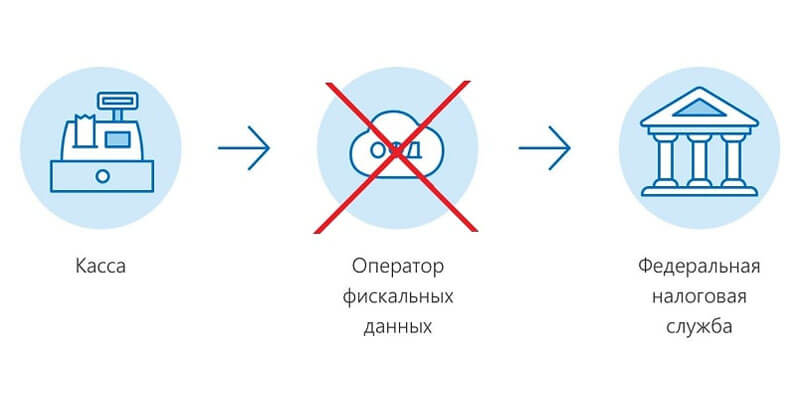
Если интернет работает как надо, то двигаемся дальше и проверяем подключение к оператору. Приступим к настройкам:
- на ПК открываем драйвер онлайн-кассы, переходим к параметрам ОФД.;
- начинаем диагностику и следуем дальнейшей инструкции, выполняя рекомендации производителя.
Проверьте, оплачены ли услуги ОФД в полном объеме. Для этого нужно посетить личный кабинет на сайте оператора и посмотреть сведения по оплате.
Проверяем правильность настроек
Бывает так, что даже ошибка в одном знаке или цифре приводит к сбоям в работе кассового аппарата. В настройках ОФД нужно проверить правильность указания всех сведений, особенно адрес сервера, ДНС, порт, канал, ИНН оператора и другие важные данные.
Можно ли передать неотправленные чеки оператору?
Как только вы справитесь с проблемой, нужно будет перезагрузить кассовый аппарат для отправки фискальных данных, которые сохранились в его памяти за длительное время. Процесс запускается автоматически сразу после перезагрузки оборудования. Вам нужно дождаться пока на экране появится сообщение о том, что документы были успешно получены оператором. При успешном завершении процедуры в неотправленных ФД будет указано нулевое количество. Сразу после этого вы можете приступить к использованию оборудования в штатном режиме.
Чтобы избежать появления ошибки в дальнейшем, нужно следить за наличием неотправленных фискальных сведений. Делать это рекомендуется при каждом закрытии смены и в ходе текущих расчетов.
На некотором оборудовании не переданные документы будут отображаться на постоянной основе. Порой ошибка появляется в том случае, когда вы дольше 30 дней не пользовались кассовым аппаратом. Это особенно касается бизнесменов, деятельность которых связана с сезонной торговлей. В связи с этим оборудование может не использоваться на протяжении длительного времени.
В действительности неиспользование кассового аппарата не влияет на его работоспособность в будущем. За это не предусмотрена блокировка и прочие последствия. Получить ее можно лишь в том случае, если при закрытии последней смены будут допущены ошибки. Например, если были отправлены не все чеки. Если вы собираетесь надолго перестать пользоваться оборудованием, то убедитесь в том, чтобы были переданы все данные.
Оцените, насколько полезна была информация в статье?
![]() Загрузка…
Загрузка…
Если кассовая техника перестает работать, это может быть вызвано интенсивной или небрежной эксплуатацией, невнимательностью пользователя или системными сбоями. Отдельная категория ошибок связана с работой фискального накопителя. В некоторых случаях их можно решить только заменой ФН (например, окончание срока действия ключа).
Есть сбои, которые устраняются определенными настройками канала передачи данных, например, 14h — ограничение ресурса ФН. Что означает эта ошибка, когда она возникает и как решить проблему, подробно рассмотрим в сегодняшней статье.
Удалено подключимся и устраним ошибку. Большинство проблем решаем за 15 минут!
Оставьте заявку и получите консультацию в течение 5 минут.
Что такое Ошибка 14 ФН
Кассовый аппарат передает фискальные документы в ОФД в режиме онлайн. Законодательством предусмотрен срок в 30 дней, в течение которого ККТ может не отправлять ФД, например, по причине отсутствия интернет-связи или иных проблем, не зависящих от пользователя. В течение этого времени документы, которые должны быть отправлены оператору, записываются и хранятся в памяти ФН.
За 30 дней владелец кассы должен устранить проблему, привести накопитель в рабочий режим, возобновить процесс передачи данных и отправить все накопленные документы.
Если не уложиться в этот период, ФН перестает формировать фискальные признаки, то есть блокируется. При попытке продавца выполнить какую-либо кассовую операцию на экране ККТ ШТРИХ возникает ошибка 14h — ограничение ФН.
В других кассовых аппаратах (например, Атол) та же самая ошибка идентифицируется кодом 235 (на чеке), а на экране появляется надпись «-3979».
Если по истечении 30 дней передача фискальных документов не возобновилась, владельцу бизнеса грозит административная ответственность по одной из статей:
- за проведение расчетов без ККТ (штраф от 10000 руб.);
- за использование ККТ, не соответствующей требованиям ФЗ (от 1500 до 10000 руб.).
14h ограничение ресурса ФН: возможные причины ошибки
Причин возникновения такой проблемы может быть несколько, начиная от сбоев интернет-соединения, заканчивая физическими неисправностями.
В ходе диагностики часто выявляются следующие проблемы:
- отсутствует соединение с интернетом;
- низкая скорость интернета;
- неправильно выставлены настройки подключения кассы к сети;
- неисправности сетевого оборудования;
- закончился срок договора обслуживания;
- не оплачены услуги провайдера или оператора фискальных данных;
- некорректная информация в личном профиле ОФД;
- отсутствует связь с сервером ОФД (например, в настройках указан неправильный адрес оператора и т.д.).
Мы готовы помочь!
Задайте свой вопрос специалисту в конце статьи. Отвечаем быстро и по существу. К комментариям
Как исправить ошибку 14h ограничения ФН
Методы устранения ошибки зависят от причины ее возникновения. Можно решить проблему самостоятельно или воспользоваться услугами центра технического обслуживания.
В редких случаях ошибка 14h — ограничение ресурса ФН — возникает из-за неисправностей фискального накопителя. Владельцу кассы следует сразу обратиться к поставщику и произвести диагностику. При выявлении заводского брака продавец обязан починить его за свой счет или произвести бесплатную замену устройства. Если ФН сломался по вине пользователя, расходы на его ремонт или замену предприниматель берет на себя.
При замене фискального элемента кассу придется перерегистрировать в ФНС.
Если ошибка возникает из-за проблем с каналом обмена данных, замена фискального накопителя не потребуется.
Подключите техподдержку 24/7. Быстрая реакция, 95% проблем решаются после первого обращения.
Оставьте заявку и получите консультацию в течение 5 минут.
Настройка подключения ККТ к интернету
В кассовых аппаратах Атол для передачи данных чаще всего используется проводной интерфейс EthernetOverUSB, который настраивается через утилиту EoU. При отсутствии связи рекомендуется проверить целостность кабеля, исправность разъема в блоке управления ККТ и при необходимости заменить его.
В кассах ШТРИХ-М проводной интернет преимущественно настраивают по протоколу RNDIS:
- подключите ККТ к компьютеру по USB;
- зайдите в «Тест драйвера ФР»;
- выберите вкладку «Настройка свойств» → «Поиск оборудования» → «Начать»;
- дождаться окончания поиска и нажать ОК;
- в настройках кассы нажмите клавишу «Таблицы» и выберите строку 21 — Сетевые интерфейсы.
В форме редактирования параметров в поле Rndis должна стоять «1». Это означает, что передача данных через USB активна. Если значение отлично от 1, необходимо внести изменения и нажать ОК.
Те же самые действия требуются и для проверки подключения по Wi-Fi (напротив этого пункта в таблице интерфейсов должна стоять «1»).
Также при отсутствии связи:
- проверьте интернет-кабель на наличие повреждений;
- перезапустите коммутационное оборудование;
- заново подключите ККТ к сети и перезагрузите ее.
Если интернет по-прежнему не работает, попробуйте другие каналы связи, например, другую SIM-карту, проводной интернет или Wi-Fi.
Проблемы с подключением к ОФД
Если сбоев интернет-сети не обнаружено, необходимо произвести соответствующие настройки канала обмена данными с ОФД:
- Проверьте соединение с оператором. Откройте на ПК Драйвер ККТ, зайдите в «Настройки» → «Параметры ОФД». Выполните диагностику проблем передачи данных в ОФД, следуя инструкции и рекомендациям производителя.
- Убедитесь, что услуги оператора оплачены в полном объеме. Для этого зайдите в личный кабинет ОФД — напротив выбранной ККТ должен стоять статус «Оплачена».
- Проверьте корректность настроек обмена данными с оператором. В Драйвере кассы в разделе «Параметры ОФД» должна быть правильно указана следующая информация: адрес сервера, DNS, порт и канал, ИНН оператора (информацию уточните у обслуживающей компании).
Передача неотправленных чеков в ОФД
После устранения неполадок требуется перезагрузить кассу и отправить зависшие чеки оператору ФД — ККТ начнет их отправлять сразу после запуска.
Дождитесь подтверждения о получении документов от ОФД. При успешном завершении процедуры в графе «Неотправленные ФД» должна стоять цифра «0». После этого можно работать с ККТ и пробивать чеки в привычном режиме.
Во избежание ошибки 14 ФН в будущем следует регулярно отслеживать наличие неотправленных ФД. Это легко проверить по отчетам:
- о закрытии смены (современный аналог Z-отчета);
- о текущих расчетах (X-отчет) — его можно сформировать в любой момент без закрытия смены, чтобы проверить работу ККТ.
В некоторых кассовых аппаратах (например, Атол 91Ф) количество непереданных документов постоянно отображается на дисплее рядом с таймером.
Появится ли ошибка 14 ФН, если не пользоваться кассой 30 дней
Этот вопрос больше всего волнует предпринимателей, которые занимаются сезонной торговлей и могут не пользоваться онлайн-кассой длительное время. Среди владельцев касс бытует ошибочное мнение, что если не пользоваться ККТ более месяца, она заблокируется. На самом деле блокировка произойдет только в том случае, если при закрытии последней смены не все документы были переданы в ОФД.
Если вы планируете отключить аппарат на продолжительный период, убедитесь, что смена закрыта. В отчете о закрытии напротив «Непереданные ФД» должно стоять 0.
После этого отключите кассовый аппарат. При последующем включении, даже по истечении 30 дней, она будет работать в привычном режиме (при условии, что срок действия ФН еще не истек).
Техническая поддержка 24/7. Выделенный менеджер, быстрое решение. Консультации по ГИС.
Оставьте заявку и получите консультацию в течение 5 минут.
Оцените, насколько полезна была информация в статье?
Наш каталог продукции
У нас Вы найдете широкий ассортимент товаров в сегментах
кассового, торгового, весового, банковского и офисного оборудования.
Посмотреть весь каталог
-
Новое за 24 часа
-
Пользователи

-
144
#
7 июня 2019 00:00Редактировалось Velxeor, 1 раз.
Работаю на титане с 1с розница, если чек не печатался некоторое время то выводится такая ошибка
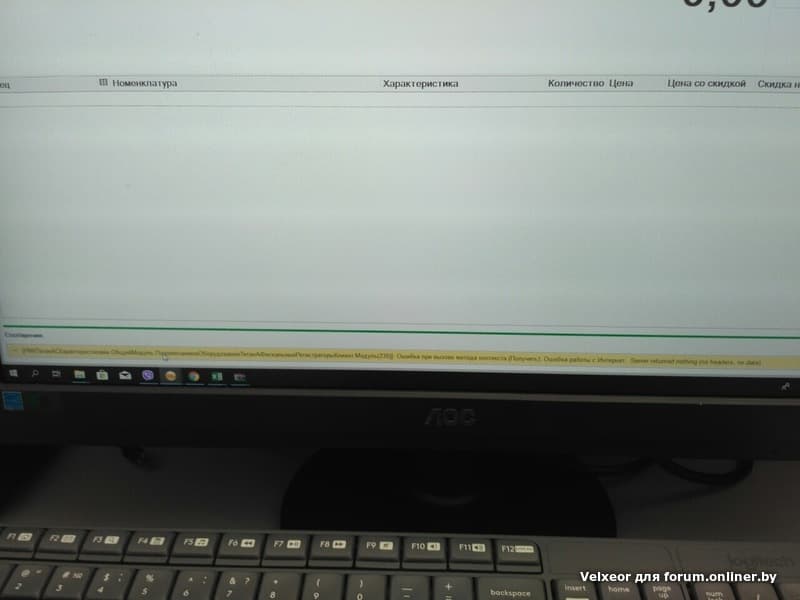
При повторном активации оплаты, выбивается без проблем
Ошибка звучит так:РмктитанАСхарактеристикамиОбщиймодульподключаемое оборудованиеПодключаемоеоборудованиетитанАфискальныерегистраторыКлиентМодуль230ошибка привызове методаконстекста(получить)ошибкаработысинтернетSever returnednothing(noheaders,no data)
-
Андрей_Радоман
Senior MemberАвтор темы2498
#
7 июня 2019 01:46Редактировалось Андрей_Радоман, 3 раз(а).
Velxeor, Первым делом проверьте свойства USB-порта. Надо отключить «спящий режим» и режим энергосбережения. Т.е. что бы USB всегда был на связи и не отключался.

Только галочку надо убрать.
Fortuna non penis, in manus non recipe!
-
user_80291757575
Member331
#
30 июня 2019 14:50Подскажите можно перекодировать КСА, чтоб облегчить выбивания чеков при оплате картой. Вместо нажатия трех клавиш, запрограммировать одну?
Спасибо! -
Андрей_Радоман
Senior MemberАвтор темы2498
#
3 июля 2019 02:14user_80291757575, в обычном режиме (не в Терминальном) нельзя.
И почему 3 нажатия? Различие в одном.
Оплата НАЛИЧНЫМИ:
Сумма
[ #1 ]
[ ОПЛ ]Оплата БЕЗНАЛОМ:
Сумма
[ #1 ]
[ НФ ]
[ ОПЛ ]Разница в одном нажатии клавиши.
Fortuna non penis, in manus non recipe!
-
2057488
Neophyte Poster1
#
14 ноября 2019 13:18Не подскажете в чем может быть проблема: при печати чека из 1С, чек успешно печатается, но после окончания печати возникает ошибка как на КСА (переходит из режима терминала (4), в режим регистрации (0)), так и на компьютере (если использовать виндовую компоненту MSXML2.XMLHTTP, то системная ошибка в msxml3.dll номер 2146697208, а если использовать http-запросы напрямую из 1С, то «Ошибка работы с Интернет: Failure when receiving data from the peer»)? Компьютер достаточно древний c ХР в качестве операционки.
-
Андрей_Радоман
Senior MemberАвтор темы2498
#
14 ноября 2019 22:402057488, Попробуйте установить драйвер >>> скачать <<<
(достаточно только архив RNDIS-4-XP.zip)2057488:
Не подскажете в чем может быть проблема: при печати чека из 1С, чек успешно печатается, но после окончания печати возникает ошибка как на КСА (переходит из режима терминала (4), в режим регистрации (0))
Один из вариантов, когда касса переходит из р-ма «Терминал» в р-м «Регистрация» — перезагрузка кассы или из-за слабого аккумулятора или из-за подачи команды на перезапуск кассового аппарата. Тут или аккумулятор заменить, или перепроверить что же всё таки комп засылает в кассу.
Fortuna non penis, in manus non recipe!
-
Watch4U
Senior Member2282
#
11 февраля 2020 14:53Редактировалось Watch4U, 1 раз.
Добавлено спустя 41 секунда
Андрей Радоман:
SashaMadara, в двух словах: Нажал клавишу [НФ] прежде чем нажать клавишу [ОПЛ]
В кассовом аппарате Титан-А есть возможность расчёта по безналу тремя способами.
[НФ] + [0] — кредитом
[НФ] + [ОПЛ] — чеком
[НФ] + [•] — картойВ любом случае вся сумма прошла как безнал. Просто под разными названиями.
А в чем разница в оплате безналом — кредит или карта. Кто как делает?
-
Андрей_Радоман
Senior MemberАвтор темы2498
#
12 февраля 2020 00:15Watch4U, многие переименовывают «Чеком» в «Сертификатом», что бы разделать, когда рассчитываются кредитной карточкой, а когда — подарочным сертификатом.
Fortuna non penis, in manus non recipe!
-
М200
Junior Member41
#
10 марта 2020 16:18Редактировалось М200, 1 раз.
Установили скно на аппарате титан плюс. Перестал при нескольких покупках печататься чек сразу. Как вернуть обратно? Не видно что пробовали по кассе.
-
Андрей_Радоман
Senior MemberАвтор темы2498
#
10 марта 2020 23:11М200, к сожалению никак. Вызвано особенностью работы блока СКНО.
Fortuna non penis, in manus non recipe!
-
fairymamma
Neophyte Poster16
#
25 марта 2020 19:17Добрый вечер! Может сможете мне помочь. Сегодня установили чего. Снимала zотчет, сменный чек вышел, а отчет нет. На табло код ошибки 14. Спасибо.
-
Андрей_Радоман
Senior MemberАвтор темы2498
#
25 марта 2020 22:17fairymamma:
Сегодня установили чего.
СКНО?
fairymamma:
Снимала zотчет, сменный чек вышел, а отчет нет. На табло код ошибки 14.
Код Ошибки 14 — значит Z-отчёт уже снят.
После установки СКНО контрольная лента не выходит, а сразу Z-отчёт.
Что б убедиться — сбросьте фото чека в личку.
Если нужно — можно снять фискальный отчёт.Fortuna non penis, in manus non recipe!
-
fairymamma
Neophyte Poster16
#
26 марта 2020 12:30Редактировалось fairymamma, 1 раз.
В лс
-
denis-poli
Neophyte Poster3
#
23 июля 2020 19:05Добрый день. Решили печатать чек по шаблону из РМК, но возникла сложность в дублирование строк,титан печатает тоже самое, как отключить фиснальные строки в титан?
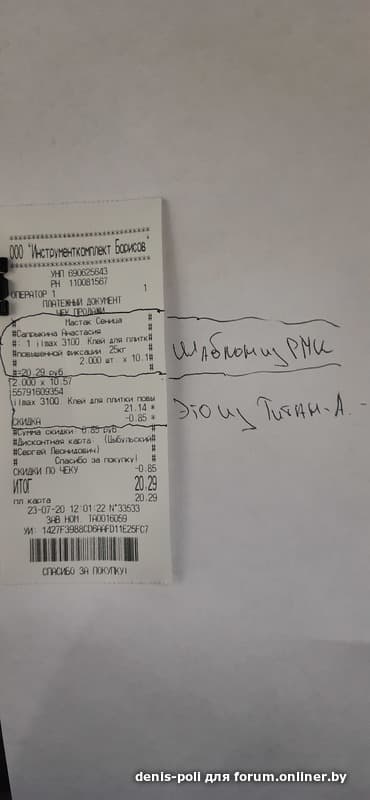
-
Андрей_Радоман
Senior MemberАвтор темы2498
#
24 июля 2020 00:02denis-poli, строки, которые начинаются и оканчиваются символом # — это обычный текстовый комментарий. На показаниях накопительных счётчиков не влияет.
Fortuna non penis, in manus non recipe!
-
denis-poli
Neophyte Poster3
#
24 июля 2020 11:16Как тогда сделать перенос строки в титане, чтобы название товара было полностью? Есть ли возможность печати не фискального чека(купон,реклама)?
-
Андрей_Радоман
Senior MemberАвтор темы2498
#
24 июля 2020 19:52denis-poli:
Как тогда сделать перенос строки в титане, чтобы название товара было полностью?
В строке 40 символов. Больше — обрежет строку. Переноса нет.
denis-poli:
Есть ли возможность печати не фискального чека(купон,реклама)?
Фискальный режим отключить нельзя.
Fortuna non penis, in manus non recipe!
-
DON2012VITO
Neophyte Poster15
#
18 ноября 2020 20:03Добрый, вечер! На экране написано :Фиск.память Пароль…… Что нужно вводить?
-
Андрей_Радоман
Senior MemberАвтор темы2498
#
18 ноября 2020 21:02DON2012VITO, 369963
Fortuna non penis, in manus non recipe!
-
vzharik
Neophyte Poster18
#
22 декабря 2020 18:53Добрый вечер, подскажите как на Титан-А убрать 19- ую ошибку ( сработал таймер контроля даты ТО )
